ترفند اینستاگرام مقاله سیزدهم
ما بهترین نکات و ترفندهای استوری اینستاگرام را در مقاله سیزدهم و هر آنچه را که باید در سال 2023 بدانید با شما به اشتراک می گذاریم ترفند اینستاگرام مقاله سیزدهم شامل سر فصل هایی می باشد که در ادامه امده است . همیشه علم خود را به روز کنید تا بتوانید از ان درامد کسب کنید.
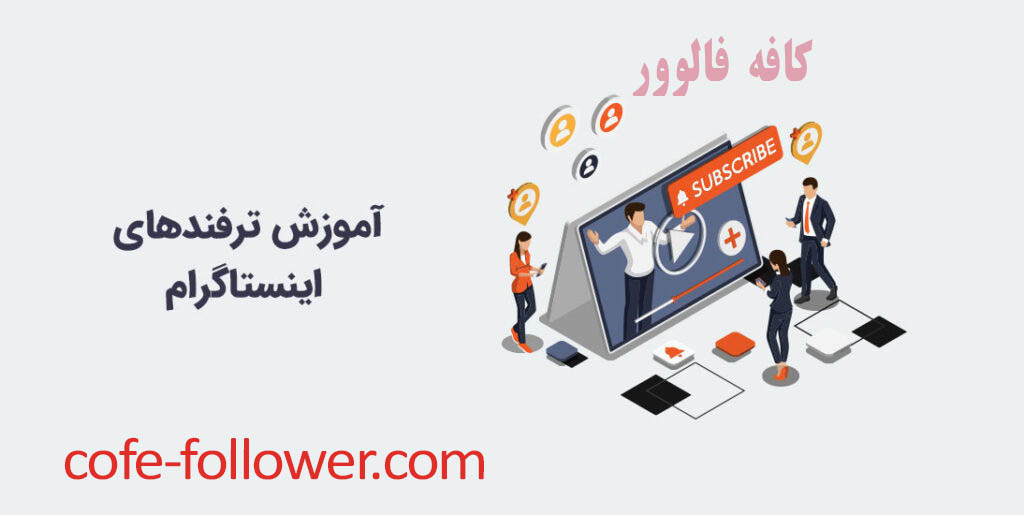
برای مشاهده سایر خدمات کافه فالوور کلیک کنید.
سر فصل های ترفند های اینستاگرام مقاله سیزدهم
ایجاد جلوه های جالب با ابزار پاک کن
رنگ های برند تان را به طراحی استوری اینستا اضافه کنید
چندین عکس را به طراحی استوری اینستاگرام خود اضافه کنید
ویدیوهم اندازه با زمان استوری اینستاگرام
تبدیل عکس های زنده به بومرنگ
اشتراک گذاری پاسخها در یک استوری
گیف های مرتبط با برند خود را پیدا کنید
از حالت «Create» برای افزودن پسزمینه GIF استفاده کنید
یک GIF متحرک با ImgPlay ایجاد کنید
فیلترهای «مخفی» برای طراحی استوری اینستاگرام
اندازه صحیح برای طراحی استوری اینستاگرام
ایجاد جلوه های جالب با ابزار پاک کن
آیا می دانستید که می توانید از ابزار پاک کن برای ایجاد انواع افکت های جالب در استوری اینستاگرام خود استفاده کنید؟
ابتدا عکس مورد نظر خود را آپلود کنید و از ابزار draw برای کشیدن افکت روی تصویر استفاده کنید.
در مرحله بعد، از ابزار پاک کن برای حذف قسمت هایی از زیگ زاگ برای ایجاد یک افکت سه بعدی استفاده کنید.
.webp)
این تنها یکی از راه هایی است که می توانید از ابزار پاک کن برای ایجاد جلوه های طراحی جالب در استوری های اینستاگرام خود استفاده کنید!
مشاهده سایت خدمات اینستاگرام از گوگل
رنگ های برند تان را به طراحی استوری اینستا اضافه کنید
در حالی که پالت رنگی کامل اینستاگرام گسترده است، انتخاب رنگ دقیق ممکن است سخت باشد.
خوشبختانه، یک ترفند برای اینکار وجود دارد. که در ترفند اینستاگرام مقاله سیزدهم اموزش داده شده است . با ما همراه باشید .
از استیکر «Add from Camera Roll» استوری اینستاگرام استفاده کنید تا تصویری با رنگهای انتخابی خود در آن اضافه کنید.
.webp)
در مرحله بعد، از ابزار انتخاب رنگ (نماد پیپت در گوشه سمت چپ صفحه) برای برداشتن نمونه رنگ مورد نظر خود استفاده کنید:
.webp)
سپس میتوانید از این رنگ برای پسزمینه استوری ها، ابزار ترسیم یا متن خود استفاده کنید.
می توانید رنگ انتخاب شده را با پایین نگه داشتن تصویر با انگشت خود و حرکت دادن آن به پایین صفحه تا زمانی که سطل زباله کوچک ظاهر شود، حذف کنید
خرید بازدید استوری اینستاگرام کلیک کنید .
چندین عکس را به طراحی استوری اینستاگرام خود اضافه کنید
اکنون می توانید تصاویر اضافی را به استوری اینستاگرام خود اضافه کنید!
شماره 1: از استیکر اینستاگرام “Add from Camera Roll” استفاده کنید
برای شروع، روی نماد استیکر اینستاگرام ضربه بزنید. برای افزایش لایک اینستاگرام کلیک کنید .
هنگامی که وارد شدید، هر عکسی را از رول دوربین خود انتخاب کنید، اندازه را تغییر دهید و در هر کجا که می خواهید قرار دهید.
.webp)
برای تغییر شکل تصویر، روی تصویر ضربه بزنید و از میان دایره، ستاره، مستطیل و موارد دیگر انتخاب کنید.
شماره 2: یک تصویر را از رول دوربین خود کپی و جایگذاری کنید
با باز کردن یک عکس از رول دوربین خود و ضربه زدن روی دکمه “export” شروع کنید.
حالا روی “Copy” ضربه بزنید و به استوری اینستاگرام خود بروید.
.webp)
دوبار روی صفحه ضربه بزنید تا گزینه Paste بالا بیاید.
.webp)
و بس! عکسی که قبلاً کپی کردید اکنون باید در استوری شما ظاهر شود. این روند را برای هر تعداد عکسی که می خواهید تکرار کنید.
توجه: فقط برای کاربران iOS در دسترس است.
تبدیل عکس های زنده به بومرنگ
برای ساخت استوری اینستا می توانید عکس های زنده را به بومرنگ های سرگرم کننده تبدیل کنید!
استوری های اینستاگرام را باز کنید، انگشت خود را به سمت بالا بکشید، و یک عکس زنده از رول دوربین خود انتخاب کنید (شما نماد بومرنگ را در عکس های واجد شرایط خواهید دید).
پس از انتخاب، چند ثانیه روی صفحه فشار دهید تا کلمه “Boomerang” به طور خلاصه ظاهر شود.
حالا شما شات خود را به بومرنگ تبدیل کرده اید!
توجه: این ترفند فقط برای کاربران iOS کار می کند. در ادامه ترفند اینستاگرام مقاله سیزدهم با ما همراه باشید.
ویدیوهم اندازه با زمان استوری اینستاگرام
اگر عکسی را به استوری اینستاگرام خود اضافه کنید، به مدت پنج ثانیه پخش می شود. اگر ویدیویی را به استوری اینستاگرام خود اضافه کنید، به مدت 15 ثانیه پخش می شود.
با این حال، هنوز راهی برای اشتراکگذاری ویدیوهای طولانیتر در استوری اینستاگرام وجود دارد.
اگر ویدیویی بیش از 15 ثانیه دارید، کل ویدیو به بخش های 15 ثانیه ای تقسیم می شود. با این حال، شما باید عناصر اضافی مانند GIF، برچسب و متن را به هر بخش اضافه کنید.
اگر نیاز به خرید لایک واقعی دارید، کلیک کنید . اگر قصد خرید لایک ایرانی ارزان اینستاگرام دارید، کلیک کنید
اشتراک گذاری پاسخها در یک استوری
استیکر سوال استوری اینستاگرام محبوبیت زیادی را از سوی کسب و کارها در اینستاگرام به خود جلب کرده است – تنها ایراد آن این است که شما فقط می توانید یک پاسخ را در هر استوری به اشتراک بگذارید.
خوشبختانه، یک راه حل آسان برای به اشتراک گذاشتن پاسخ های متعدد در یک استوری وجود دارد.
ابتدا، یک استوری ایجاد کنید که در آن پاسخ به استیکر سوال خود را به اشتراک بگذارید. اسکرین شات بگیرید یا تصویر را ذخیره کنید و از استوری خارج شوید.
آن اسکرین شات را باز کنید و با استفاده از برچسب، استوری دوم را ایجاد کنید.
.webp)
این کار را تا زمانی تکرار کنید که چندین برچسب سوال در طراحی یک استوری اینستاگرام داشته باشید.
.webp)
و بس! فالوورهای شما از شما برای صرفه جویی در کلیک کردن تشکر خواهند کرد!
گیف های مرتبط با برند خود را پیدا کنید
هزاران گیف برای جذابتر کردن طراحی استوری اینستاگرام شما وجود دارد.
در واقع، تعداد زیادی وجود دارد که پیدا کردن گزینه های خوب را دشوار می کند.
.webp)
از حالت «Create» برای افزودن پسزمینه GIF استفاده کنید
همکاری اینستاگرام با GIPHY یک پیروزی بزرگ برای مشاغل و کاربران عادی به طور یکسان بوده است.
برای ایجاد یک پسزمینه GIF برای استوری اینستاگرام خود، با ضربه زدن روی نماد حروف در صفحه دوربین استوری اینستاگرام، به حالت «Create» و به تب GIF بروید.
.webp)
از اینجا میتوانید از میان هزاران گیف سرگرمکننده جستجو کنید. بسته به نسبت ابعاد آنها، یا در اولین لایه نمایش داده نی شوند یا در طول پخش استوری، به طور کامل نمایش داده می شوند.
اگر محتوای اصلی شما کم است، این یک راه عالی برای به اشتراک گذاشتن محتوا با مخاطبان است.
یک GIF متحرک با ImgPlay ایجاد کنید
اگر به دنبال راهی برای ایجاد ویدیوهای GIF سرگرمکننده برای استوریهای اینستاگرام بودهاید، دیگر دنبال آن نباشید.
برنامه ImgPlay به شما امکان می دهد چندین عکس را برای ایجاد GIF حلقه ای خود انتخاب کنید.
برای شروع، برنامه را دانلود کنید و منبع ایجاد GIF خود را انتخاب کنید – که می تواند عکس از قبل گرفته شده، عکس زنده یا یک ویدیو باشد – سپس روی «Create» ضربه بزنید.
هنگامی که GIF خود را ایجاد کردید، می توانید سرعت و مدت زمان پخش را تغییر دهید و متن، فیلترها و سایر تنظیمات سفارشی را با استفاده از نمادهای نوار پایین اضافه کنید
.webp)
پس از اتمام کار، GIF جدید خود را در استوری اینستاگرام آپلود کنید!
فیلترهای «مخفی» برای طراحی استوری اینستاگرام
آیا میدانستید تعداد زیادی افکت عکس و ویدیوی مخفی برای طراحی استوری اینستا وجود دارد ؟ برای دسترسی به افکتهای استوری اینستاگرام و افزودن فیلتر به استوریهای خود، دوربین خود را باز کرده و تا آخر بکشید و «Browse Effects» را انتخاب کنید.
.webp)
در اینجا می توانید اسکرول کنید و صدها افکت سرگرم کننده را بیابید.
اندازه صحیح برای طراحی استوری اینستاگرام
از ابعاد درست استوری اینستاگرام مطمئن نیستید؟
خوشبختانه میتوانید تقریباً هر چیزی را در استوری اینستاگرام به اشتراک بگذارید ، به شرطی که حداقل ابعاد آن 1.91:1 و حداکثر ابعاد آن 9:16 باشد.
از آنجایی که بیشتر افراد ترجیح میدهند داستانهایشان کل صفحه را اشغال کند (بدون حاشیه)، توصیه میکنیم از نسبت تصویر 9:16 با اندازه 1080 پیکسل در 1920 پیکسل استفاده کنید.